Come limitare una persona su Facebook
Devi postare una foto o un messaggio su Facebook e vuoi che uno dei tuoi amici non abbia accesso a questo contenuto? C'è un collega di lavoro un po' troppo petulante che ti contatta non appena ti connetti a Facebook o “infesta” il tuo feed con una miriade di contenuti e vorresti trovare un modo per evitarlo senza fare brutte figure? Nulla di più facile, credimi!
Facebook include numerose funzioni che permettono non solo di smettere di vedere i post e i contenuti postati da specifiche persone, ma sono presenti alcune opzioni grazie alle quali è possibile impedire loro di comparire troppo nel feed principale, pubblicare post sul nostro profilo o vedere alcuni dei nostri contenuti. Nei casi più “gravi”, poi, è possibile bloccare eventuali seccatori sul social network.
Se ti sei appena iscritto alla celebre piattaforma del gruppo Meta e non sai di cosa sto parlando, prenditi cinque minuti di tempo libero e scopri come limitare una persona su Facebook grazie alle indicazioni che sto per darti: trovi tutto spiegato proprio qui sotto. Buona lettura e buon divertimento!
Indice
Come limitare una persona su Facebook da mobile
Andiamo a vedere innanzitutto come limitare una persona su Facebook da mobile, andando a limitarla nel feed, personalizzando le impostazioni sulla pubblicazione dei contenuti e bloccando gli utenti indesiderati.
Limitare una persona nel feed
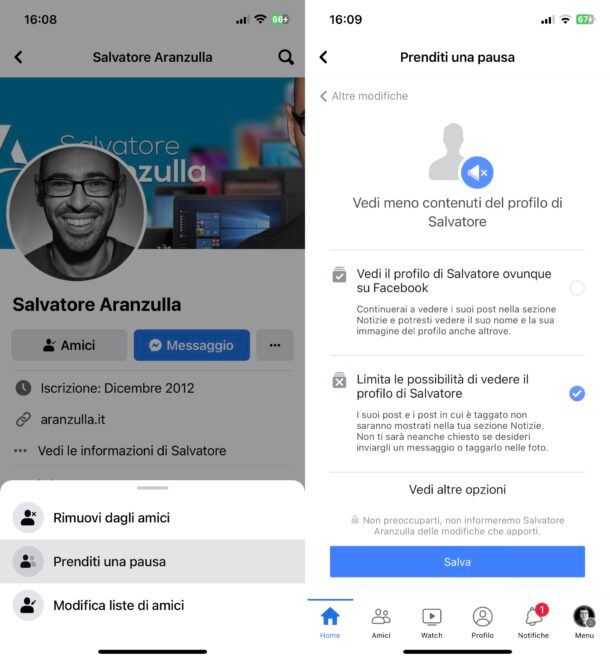
Se intendi limitare una persona nel feed, magari perché sei stufo di essere inondato dai suoi contenuti, lascia che ti spieghi come procedere.
Innanzitutto, accedi al tuo account, pigia sulla lente d'ingrandimento in alto a destra e cerca la persona da limitare, digitando il suo nominativo nell'apposito campo di testo e poi selezionando il suggerimento corretto dal menu che si apre. Ora, pigia sul bottone Amici (sotto la sua foto del profilo), seleziona la voce Non seguire più nel menu apertosi e, in questo modo, non vedrai più i suoi post nel tuo feed.
In alternativa, puoi selezionare l'opzione Prenditi una pausa, individuare la sezione Vedi meno contenuti del profilo di [nome della persona], pigiare sulla voce Vedi le opzioni e, quindi, spuntare l'opzione Limita le possibilità di vedere il profilo di [utente], avendo cura di salvare il tutto con un tap sul pulsante Salva.
Ancora, puoi agire direttamente dal feed di Facebook: individuato un contenuto della persona che vuoi limitare, premi sul pulsante (…) in alto a destra dello stesso e, nel menu che si apre, seleziona la voce Non seguire più [nome della persona]; se invece vuoi adottare una misura meno “drastica”, limitalo solo temporaneamente pigiando sulla voce Metti in pausa i post di [nome della persona] per 30 giorni.
Personalizzare le impostazioni sulla pubblicazione di contenuti
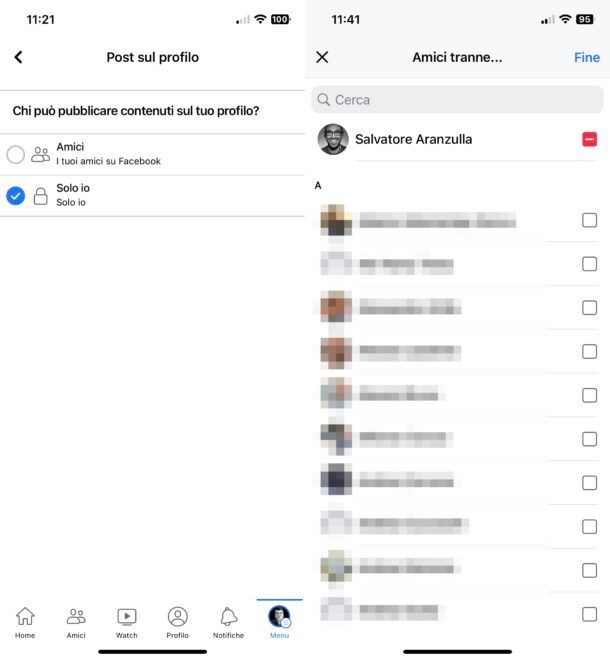
Un'altra cosa che ti consiglio di fare per limitare un utente su Facebook è impedirgli di pubblicare post sul tuo profilo.
Per riuscirci, accedi a Facebook dalla sua app ufficiale, premi sul pulsante Menu e seleziona le voci Impostazioni e privacy > Impostazioni > Profilo e aggiunta di tag (se non trovi quest'ultima voce, fai prima tap su Impostazioni del profilo).
Ora, pigia sulla voce Chi può pubblicare contenuti sul tuo profilo? e, nella schermata che si apre, spunta l'opzione Solo io, in modo tale da impedire ad altri utenti di pubblicare contenuti sul tuo profilo. Fatto ciò, torna nella schermata precedente toccando il pulsante < in alto a sinistra.
Già che ci sei, puoi personalizzare altre impostazioni che ti permetteranno di limitare altri su Facebook, come la scelta di chi può vedere i contenuti che pubblichi.
Per riuscirci, basta premere su una delle voci che vedi a schermo (es. Chi può vedere cosa pubblicano gli altri sul tuo profilo?, per impedire la visualizzazione dei contenuti altrui sul tuo profilo); dopodiché seleziona l'opzione della privacy Amici tranne indicando il nome della persona a cui vuoi oscurare la visualizzazione di determinati contenuti.
Un'altra cosa che puoi fare è impedire a una persona di taggarti su Facebook. Per riuscirci, fai tap sulla voce Vuoi controllare i tag che le persone aggiungono ai tuoi post prima che i tag siano visualizzati su Facebook? e Vuoi controllare i post in cui ti taggano prima che vengano visualizzati sul tuo profilo? e sposta su ON gli interruttori che vedi a schermo. Così facendo, quando la persona che vuoi limitare prova a taggarti su Facebook, tu potrai impedirglielo. Maggiori info qui.
Vuoi impedire a una persona di vedere un post che hai pubblicato? Per riuscirci, recati sul tuo profilo, individua il post in questione, fai tap sul pulsante (…), seleziona l'opzione Modifica privacy, scegli l'impostazione Amici tranne… e seleziona il nome della persona a cui nascondere il post.
Se vuoi fare la stessa cosa anche per i post da pubblicare in futuro, dopo aver avviato la creazione del contenuto, apri il primo menu a tendina posto sotto il tuo nome, seleziona la voce Amici tranne…, indica il nome della persona a cui nascondere il contenuto e poi pubblicalo. Le modifiche verranno applicate anche ai post che pubblicherai in futuro. Maggiori info qui.
Bloccare una persona su Facebook
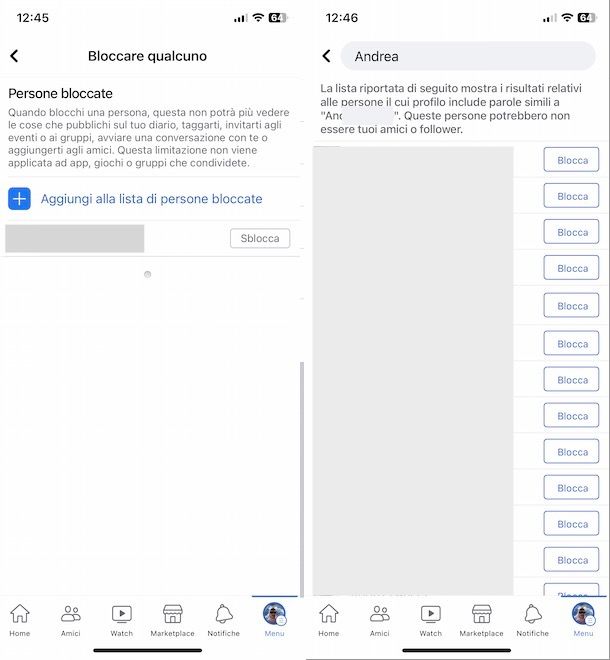
Nel caso in cui tu voglia limitare in modo definitivo una persona su Facebook, non hai altra scelta che bloccare il suo account. Così facendo, non solo non potrà più visualizzare il tuo account e ciò che pubblichi, ma non potrà più interagire con te sul social network.
Per procedere al blocco, accedi al tuo account Facebook dalla sua app ufficiale, pigia sull'icona della lente d'ingrandimento (in alto a destra), cerca la persona di tuo interesse e, dopo aver selezionato il suggerimento corretto dal menu apertosi, premi sul simbolo dei tre puntini (vicino al bottone per l'invio di un messaggio) e, nella schermata Gestisci che si è apertasi, seleziona l'opzione Blocca per due volte consecutive e il gioco è fatto. Maggiori info qui.
Come limitare una persona su Facebook da computer
Passiamo ora al versante desktop e vediamo come si limita una persona su Facebook agendo da computer andando a ridurre la visualizzazione dei suoi contenuti nel feed, oltre che personalizzando anche in questo caso le impostazioni di pubblicazione dei contenuti e bloccando eventuali utenti indesiderati.
Limitare una persona nel feed
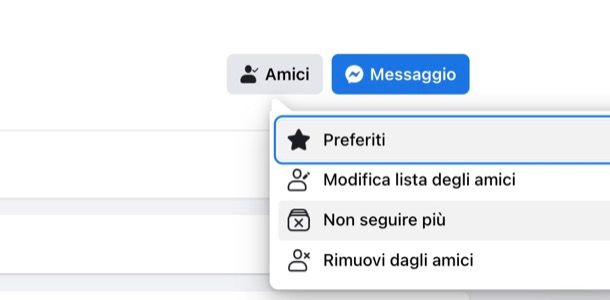
Se vuoi limitare una persona nel feed di Facebook da computer, sappi che puoi riuscirci seguendo una procedura analoga a quanto visto precedentemente per quanto riguarda la versione mobile del social network.
Per procedere, accedi a Facebook dalla sua versione Web, serviti della barra di ricerca in alto a sinistra per cercare la persona di cui vuoi limitare la visualizzazione dei post nel tuo feed e, una volta giunto sul suo profilo, clicca sul bottone Amici. Nel menu che si apre, quindi, fai clic sulla voce Non seguire più e il gioco è fatto.
Altrimenti, se desideri agire dal feed, individua il contenuto pubblicato dalla persona che desideri limitare, fai clic sul pulsante (…) in alto a destra del post che ha condiviso, seleziona la voce Non seguire più [nome della persona] dal menu apertosi (se vuoi limitarla a tempo indeterminato) o, in alternativa, Metti in pausa i post di [nome della persona] per 30 giorni (se vuoi limitarla solo per un mese).
Personalizzare le impostazioni sulla pubblicazione di contenuti
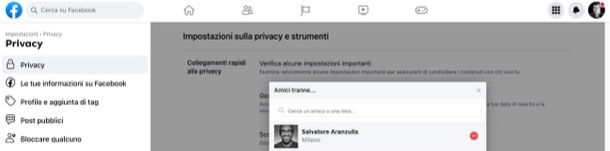
Vediamo ora come personalizzare le impostazioni sulla pubblicazione di contenuti. I passaggi da seguire non differiscono molto da quanto abbiamo già visto nel capitolo dedicato alla versione mobile della piattaforma.
Per procedere, recati sulla pagina d'accesso di Facebook e, dopo aver effettuato il login, clicca sulla miniatura della tua foto del profilo (in alto a destra) e seleziona le voci Impostazioni e privacy > Impostazioni > Privacy > Profilo e aggiunta di tag.
Ora, dalla sezione Profilo, individua la voce Chi può pubblicare contenuti sul tuo profilo? e, se in sua corrispondenza vedi la voce Amici, cliccaci sopra e seleziona l'opzione Solo io dal menu che si apre, così da impedire ad altre persone di pubblicare contenuti sul tuo profilo.
Sempre dalla pagina in cui ti trovi, puoi decidere anche chi può visualizzare i contenuti pubblicati sul tuo profilo dagli amici, acconsentire alla condivisione dei post nelle storie, e così via.
Per fare ciò, basta ripetere la procedura che ti ho appena indicato cliccando sul bottone posto accanto al tipo di azione che desideri intraprendere o dell'impostazioni che vuoi modificare (es. Chi può vedere cosa pubblicano gli altri sul tuo profilo?, Nascondi i commenti che contengono determinate parole dal tuo profilo, e così via) e selezionare l'opzione della privacy che più preferisci (es. Amici tranne…).
Ti consiglio anche di recarti nell'area Controllo della sezione Profilo e aggiunta di tag e agire sulle impostazioni Controlla i post in cui ti taggano prima che il post sia visualizzato sul tuo profilo e Vuoi controllare i tag che le persone aggiungono ai tuoi post prima che i tag siano visualizzati su Facebook?, andando a spostare i relativi interruttori su ON, così da controllare chi prova a taggarti su Facebook, impedendo di intraprendere questa azione a un certo utente indesiderato. Maggiori info qui.
Desideri controllare chi può vedere i post che pubblichi su Facebook, impedendo a una persona in particolare di riuscirci? Per fare ciò, clicca sulla voce Privacy (nella barra laterale a sinistra), clicca sul link Modifica situato in corrispondenza della voce Chi può vedere i tuoi post futuri? e seleziona l'opzione Amici tranne…, andando dunque a indicare il nome della persona a cui nascondere i contenuti che pubblicherai in futuro.
Per quanto riguarda i post già pubblicati, invece, recati sul tuo profilo, individua il post da nascondere a una certa persona, clicca sul pulsante (…) in alto a destra del post, seleziona la voce Modifica pubblico e scegli la modalità Amici tranne…, selezionando anche il in questo caso il nome della persona a cui nascondere il post pubblicato. Maggiori info qui.
Bloccare una persona su Facebook
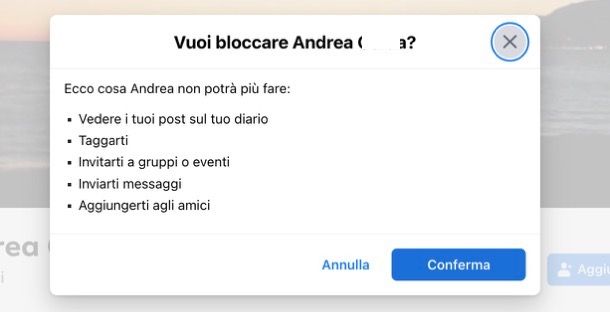
Se vuoi bloccare una persona su Facebook, evidentemente desideri limitarla totalmente, impedendogli di contattarti sul social network in futuro e non dandogli più la possibilità di visualizzare il tuo profilo.
Per riuscirci, cerca la persona in questione tramite la barra di ricerca in alto, seleziona il suo profilo e, una volta che ti sei recato su quest'ultimo, clicca sul pulsante (…) (in alto) e seleziona la voce Blocca dal menu apertosi. Nel riquadro Vuoi bloccare [nome]?, poi, conferma le tue intenzioni cliccando sul pulsante Conferma. Maggiori info qui.

Autore
Salvatore Aranzulla
Salvatore Aranzulla è il blogger e divulgatore informatico più letto in Italia. Noto per aver scoperto delle vulnerabilità nei siti di Google e Microsoft. Collabora con riviste di informatica e cura la rubrica tecnologica del quotidiano Il Messaggero. È il fondatore di Aranzulla.it, uno dei trenta siti più visitati d'Italia, nel quale risponde con semplicità a migliaia di dubbi di tipo informatico. Ha pubblicato per Mondadori e Mondadori Informatica.






